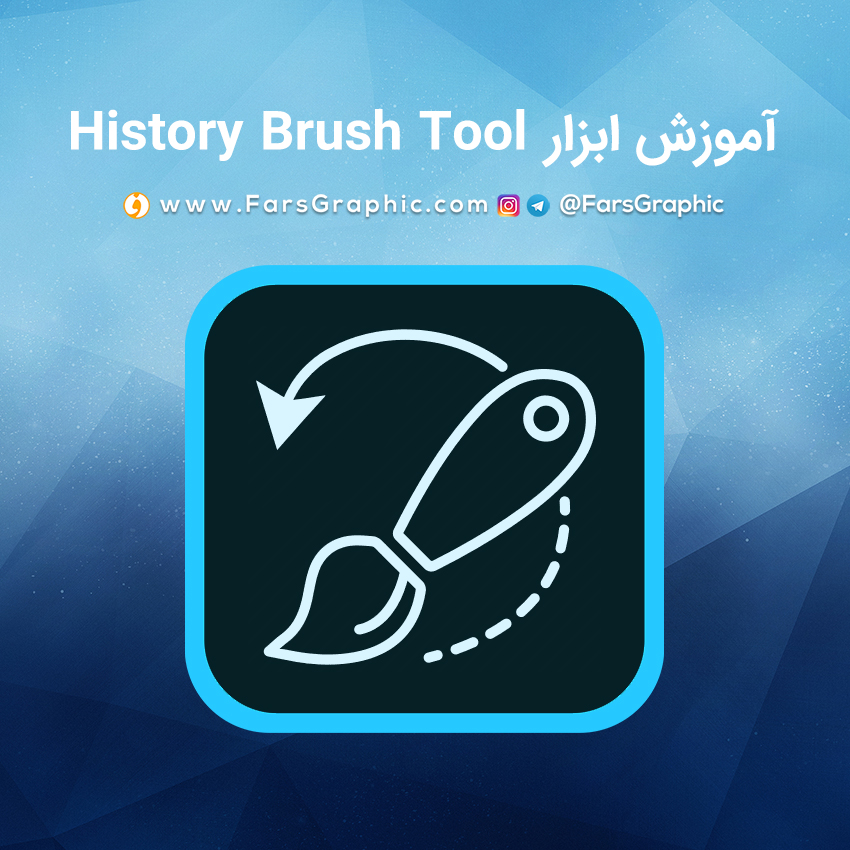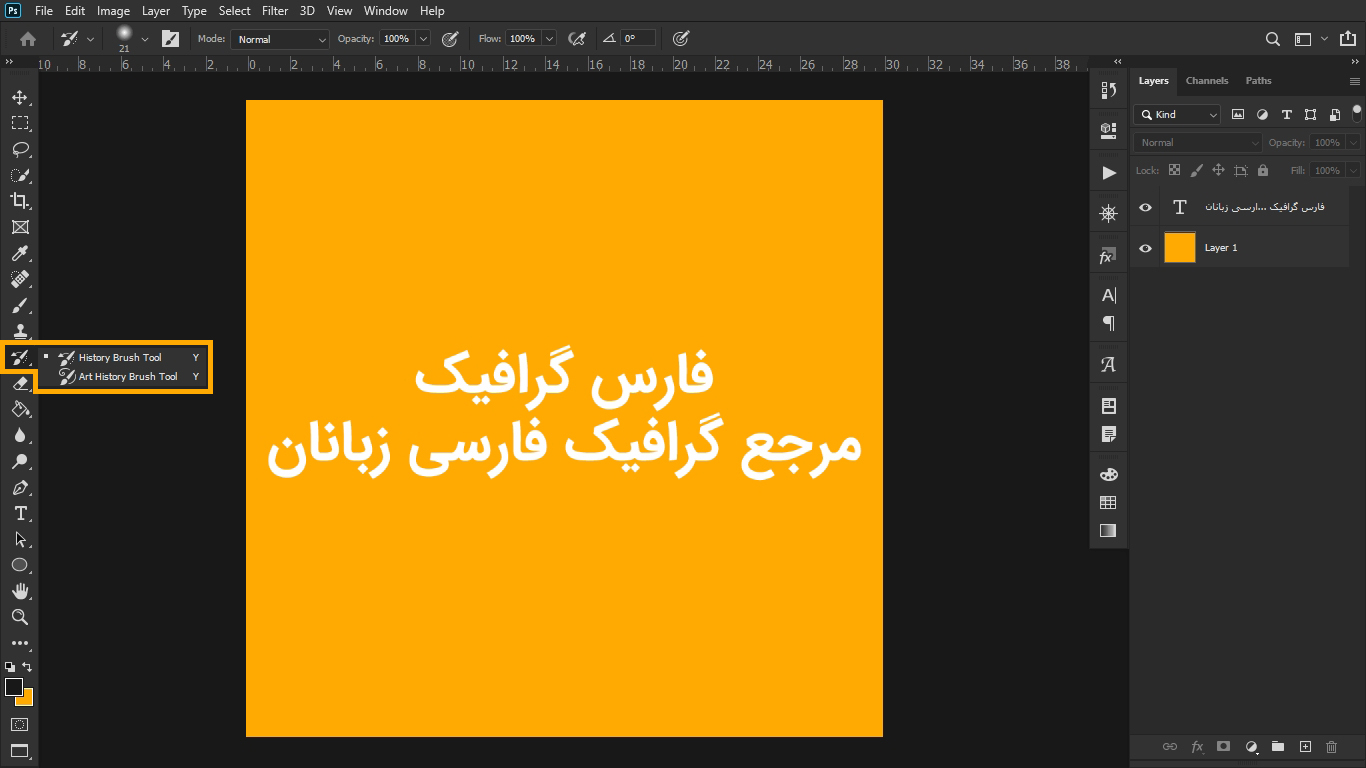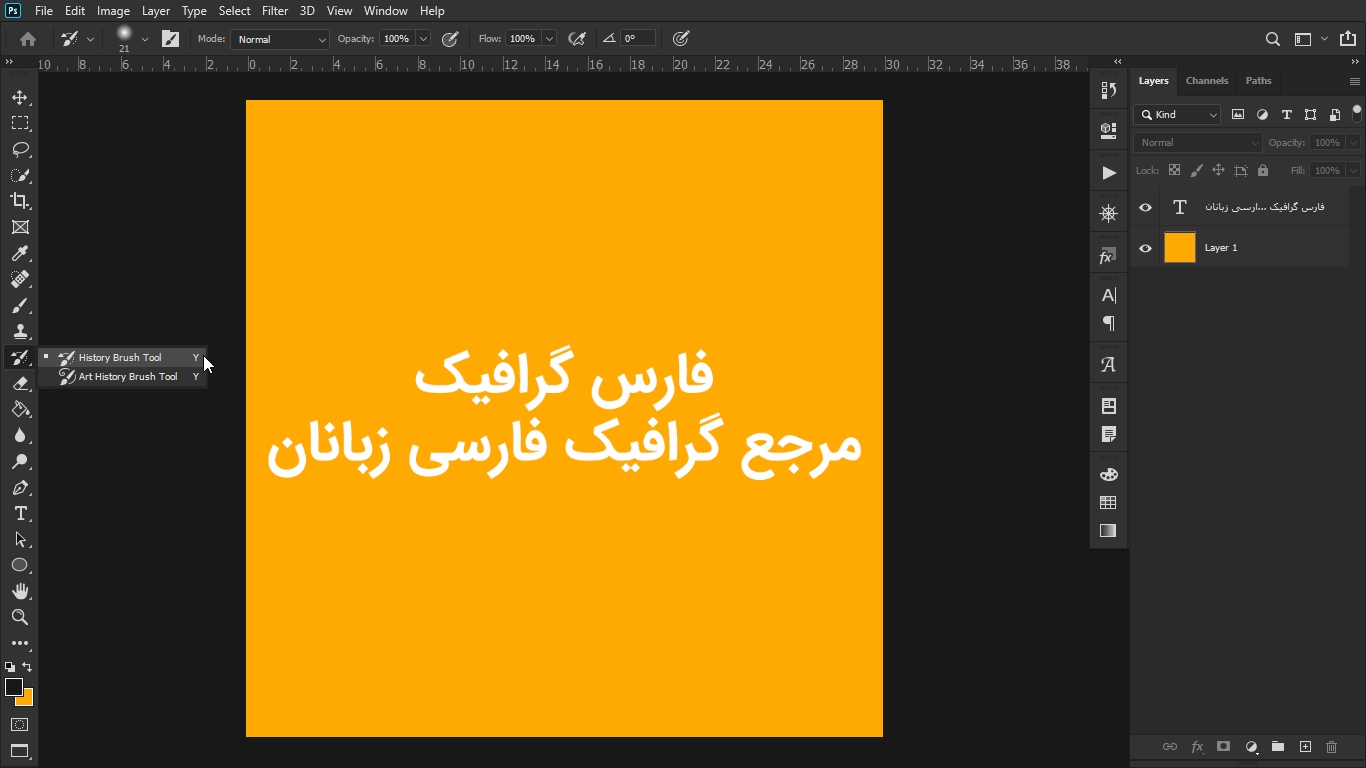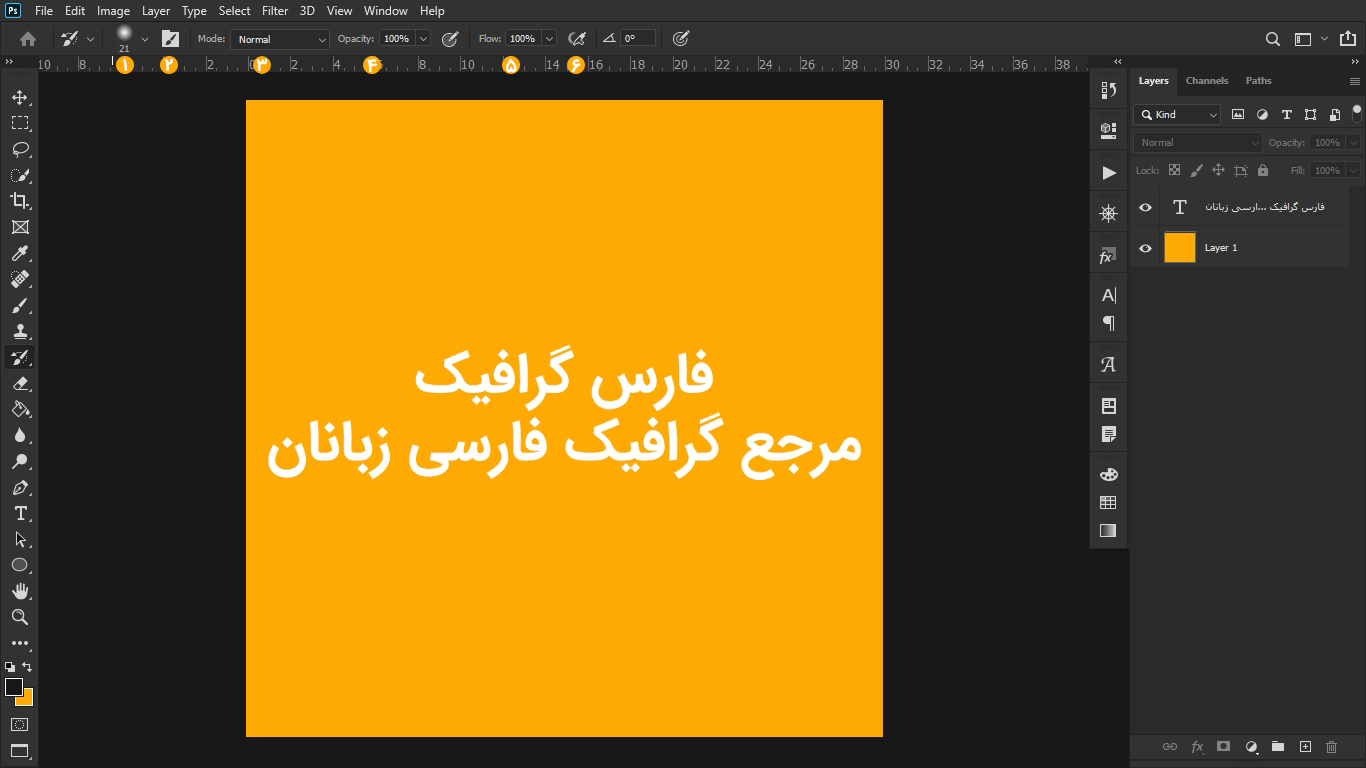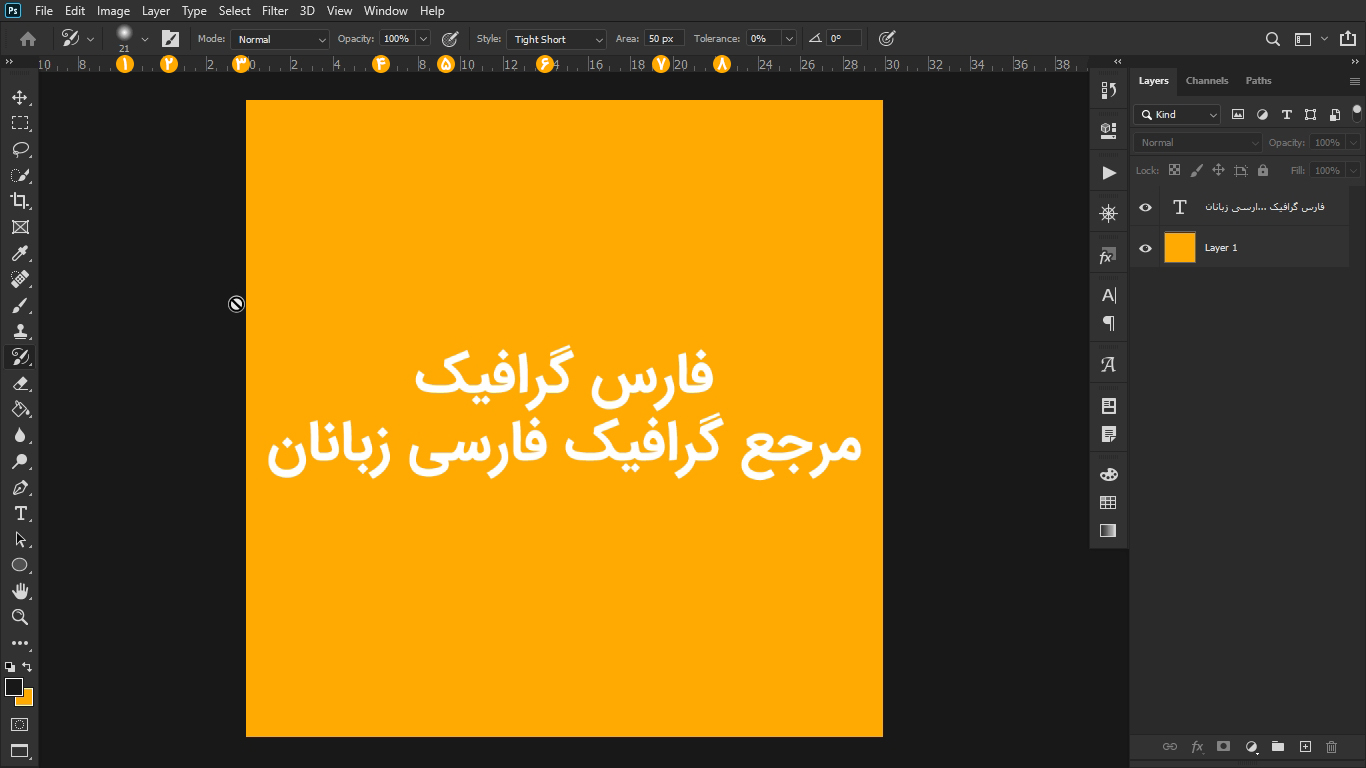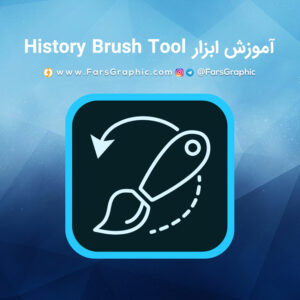
- تاریخ:
- نویسنده: : SAEED7
درود بر شما کاربران گرامی وبسایت فارس گرافیک، با مطلب ” آموزش ابزار History Brush Tool در فتوشاپ ” در خدمت شما ارجمندان هستیم تا بهره مند گردید.
ابزارهای موجود در History Brush Tool
- History Brush
- Art History Brush
راه های انتخاب History Brush Tool
استفاده از ابزار History Brush در جعبه ابزار فتوشاپ (Tool Box)
استفاده از کلید میانبر Y در محیط فتوشاپ
آموزش ابزار History Brush Tool
ابزار History Brush یکی از ابزار های جالب و کاربردی در نرم افزار فتوشاپ است که بسیاری از کاربران به آن توجه نکرده اند، این ابزار قابلیت بازگردانی تصویر به حالت اولیه خود را دارد، به این شکل که اگر شما هزاران فیلتر و متن و براش روی تصویر اعمال کرده باشید، با این ابزار خواهید توانست به شکل اولیه تصویر که وارد فتوشاپ نموده اید، دست یابید.
تنظیمات ابزار History Brush Tool در Option Bar
- انتخاب Brush و تنظیم اندازه و Hardness
- آیکن باز شدن پنل Brush
- Mode رنگی Brush (جهت تنظیم نوع اثر گذاری Brush)
- این گزینه کدری براش را تعیین می کند که به شما این امکان را می دهد که با حرکت اهرم عددی را از 0 تا 100 تعیین نمایید.
- میزان قدرت Brush (برای پر رنگ کردن)
- AirBrush: اگر فعال باشد، ابزار براش، همانند یک رنگ پاش عمل می کند. اگر فعال باشد، با جابه جا کردن موس وقتی که کلیک پایین است، رنگ پاشی انجام می شود. یعنی اثر ابزار، خارج محدوده ای که در حال کار کردن هستیم را نیز تحت تاثیر قرار می دهد.
آموزش ابزار Art History Brush Tool
ابزار Art History Brush زیر مجموعه ابزار History Brush است و کاربرد آن در زمینه ساخت تصاویر با افکت های هنری با تنوع بالا هستش که بسیار جذاب و جالب است.
تنظیمات ابزار Art History Brush Tool در Option Bar
- انتخاب Brush و تنظیم اندازه و Hardness
- آیکن باز شدن پنل Brush
- Mode رنگی Brush (جهت تنظیم نوع اثر گذاری Brush)
- این گزینه کدری براش را تعیین می کند که به شما این امکان را می دهد که با حرکت اهرم عددی را از 0 تا 100 تعیین نمایید.
- این گزینه مختص قلم نوری می باشد.
- انواع استایل ها برای ایجاد تصاویر هنری
- محدوده تاثیر گذاری براش بر پایه پیکسل
- میزان حساسیت قلم
مشاهده دیگر آموزش های فتوشاپ وبسایت فارس گرافیک